DVD 파일을 재생할 수 없습니까? DVD 디코더 또는 변환기를 설치하여 문제를 해결하십시오.
일반적인 미디어 파일과 달리 DVD를 재생하는 것은 쉬운 일이 아닙니다. 추가 $15를 위해 Windows 10에서 Windows DVD Player를 구입하거나 Windows Media Player 용 DVD 디코더를 설치하더라도 이러한 이유로 인해 DVD 재생이 원활하지 않을 수 있습니다. 예를 들어, 호환되지 않는 DVD 지역 코드, 디지털 복사 방지, 작동하지 않는 광학 DVD 드라이브 및 기타 예상치 못한 문제로 인해 DVD를 읽거나 재생하거나 디코딩하지 못할 수 있습니다. 타사를 다운로드해야합니까? DVD 디코더 Windows Media Player 11 및 이전 버전의 경우 여기에서 두 가지 실행 가능한 솔루션을 얻을 수 있습니다.


파트 1 : DVD가 디코딩 또는 재생되지 않는 이유
디스크 드라이버는 많은 랩톱 및 데스크톱에서 제거됩니다. DVD 디스크를 읽으려면 외장 DVD 드라이브를 사용해야합니다. DVD 영화를 보는 것은 불편합니다. 대부분의 경우 사람들은 디지털화 된 비디오를 얻기 위해 DVD를 추출하는 경향이 있습니다. 따라서 HDMI 및 Wi-Fi없이 iPhone, Android, iPad 및 기타 휴대용 장치에서 DVD 재생을 직접 즐길 수 있습니다. 컴퓨터에 DVD 드라이브가 있어도 컴퓨터에서 DVD를 디코딩하지 못하면 어떻게합니까? 확인할 수있는 가능한 이유는 다음과 같습니다.
- DVD 디스크가 물리적으로 긁혔거나 손상되었습니다. DVD를 재생할 수 없거나 루프가 멈 춥니 다.
- 오래되거나 손상된 DVD 드라이버로 인해 DVD를 읽을 수 없거나 변환 할 수 없게됩니다.
- Windows 7 및 기타 OS에 호환되는 DVD 디코더를 설치해야합니다. '코덱이 컴퓨터에 설치되어 있지 않아 Windows Media Player에서 파일을 재생할 수 없음'을 수정하는 올바른 방법입니다.
- DVD 드라이브 또는 DVD 플레이어의 지역 설정이 다릅니다. 지역 무료 DVD 플레이어를 사용하거나 DVD를 디지털 형식으로 변환해야합니다.
- DVD 암호화는 DVD 디스크를 디코딩 할 수 없도록합니다.
DVD 드라이브가 새로 구입 한이 DVD를 예상하는 다른 DVD 디스크를 읽을 수있는 경우 Windows 10 및 이전 버전에서 DVD 영화를 디코딩하는 데 필요한 코덱을 설치해야합니다. 또 다른 빠른 해결책은 DVD 콘텐츠를 다음과 같이 추출하는 것입니다. DVD를 MP4로 추출 및 기타 일반적인 형식. 모든 비디오 플레이어에서 자유롭게 DVD 비디오를 볼 수 있습니다.
2 부 : DVD 디코더없이 모든 DVD의 디지털 사본 만들기 (권장)
위에서 언급했듯이 호환되지 않는 DVD 디코더 앱은 DVD를 디코딩 할 수 없습니다. DVD 디스크와 DVD 드라이브를 다른 국가에서 구입 한 경우 지역 오류로 인해 DVD 재생 중에 소음이 발생하고 고르지 않게됩니다. DVD를 디코딩 할 수 없음 오류를 영구적으로 수정하려면 다음을 사용할 수 있습니다. Vidmore DVD 몬스터 변환하다 MKV에 DVD, MP4, FLV, AVI 및 100% 원본 품질의 기타 형식. 전체 DVD는 변경없이 디지털 비디오 파일로 리핑됩니다. 전체 DVD 또는 메인 영화를 유연하게 리핑할지 여부를 선택할 수 있습니다.
또한 DVD 리핑을 위해 원하는 자막 또는 오디오 트랙을 추가하거나 선택할 수 있습니다. 내장 된 비디오 편집기는 다듬기, 병합, 워터 마크 추가 및 비디오 효과 조정을 도와줍니다. DVD 디코더 소프트웨어에서 사용자 정의 가능한 기능 및 설정을 얻을 수 없습니다. DVD 영화를 변환 한 후에는 32 비트 또는 64 비트 제한을 고려하여 상호 작용하는 DVD 디코더를 다운로드 할 필요가 없습니다. 높은 시청각 품질의 모든 전화, 태블릿, 컴퓨터 또는 플레이어에서 DVD 비디오를 재생할 수 있습니다.
- 복사 방지 된 DVD를 다양한 비디오 및 오디오 형식은 물론 iPhone, iPad, Samsung, PS4, Apple TV, Xbox 등과 같은 가장 널리 사용되는 장치로 변환하십시오.
- 최고의 DVD 암호 해독 알고리즘을 지원합니다. 모든 암호화를 사용하여 이전 DVD와 새 DVD를 모두 해독 할 수 있습니다.
- 트랜스 코딩없이 DVD를 MPG, DVD ISO 및 폴더로 추출하기 위해 1 : 1 DVD 사본을 만드십시오.
- 6 배 빠른 추출 속도로 일괄 변환을 지원합니다.
- Windows 10 / 8 / 7 / Vista / XP에서 작동합니다.
1 단계: 무료 다운로드 Vidmore DVD Monster. 설치 후 프로그램을 실행하십시오. DVD 디스크를 DVD 드라이브에 삽입합니다. 딸깍 하는 소리 DVD로드 상단에. 고르다 DVD 디스크로드 드롭 다운 목록에서. 그런 다음 DVD 이름을 선택하십시오.

2 단계: 인터페이스에서만 메인 동영상을 볼 수있는 경우 제목보기 / 선택 모든 DVD 비디오에 액세스합니다. 특정 DVD 타이틀을 미리보고 선택합니다. 딸깍 하는 소리 확인 확인.

3 단계 : 로부터 모두 추출 목록에서 모든 미디어 형식과 지원되는 장치를 얻을 수 있습니다. DVD 영화를 재생하는 데 사용할 수있는 장치를 선택할 수 있습니다. 또는 다양한 HD 및 SD 비디오 형식 중에서 선택할 수 있습니다.

4 단계 : 딸깍 하는 소리 설정 비디오 및 오디오 프로필 설정을 조정합니다. 여기에서 비디오 품질, 해상도, 프레임 속도, 비트 전송률 등을 조정할 수 있습니다. 마지막으로 모두 리핑 DVD를 비디오로 변환합니다.

파트 3 : Windows Media Player 용 DVD 디코더 설치
Windows DVD Player 또는 Windows Media Player로 DVD를 성공적으로 재생하려면 DVD 디코더를 설치하여 문제를 해결할 수도 있습니다. 보다 구체적으로 Windows 10/8/7 또는 타사 DVD 디코더에 권장되는 DVD 디코더를 설치할 수 있습니다.
1 단계: Windows Media Player를 실행합니다. 고르다 옵션 ~로부터 도구 명부.
2 단계: 다음으로 이동 플레이어 부분. 전에 표시 자동으로 코덱 다운로드. 그런 다음 확인 창을 종료합니다.
3 단계 : 코덱을 설치하라는 메시지가 표시되면 확인하고 설치.
4 단계 : 에서 지금 재생 중 섹션에서 DVD 파일을 마우스 오른쪽 버튼으로 클릭합니다. 고르다 속성. 머리 파일 부분. 설치된 비디오 및 오디오 코덱을 볼 수 있습니다. 딸깍 하는 소리 확인 이동합니다.
5 단계 : 만약 에러 메시지 DVD를 재생할 때 팝업이 표시됩니다. 웹 도움말 뒤에 Wmplugins 웹 관련 코덱을 설치합니다.
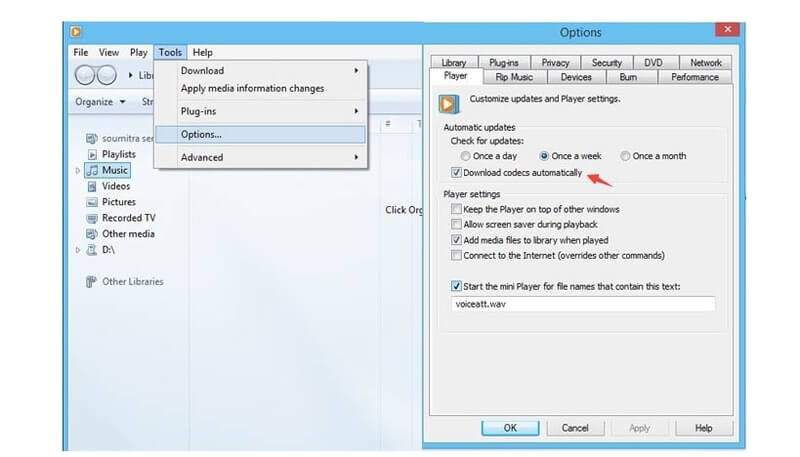
이제 컴퓨터에서 DVD를 재생하여 확인할 수 있습니다. DVD 디코딩 문제가 여전히 존재하는 경우 드라이버를 업데이트하거나 Windows 및 Mac 소프트웨어 용 타사 DVD 디코더를 대신 설치해야합니다.
Vseven DVD 디코더 모든 Windows 사용자를위한 무료 DVD 디코더입니다. PC에서 직접 DVD 파일을 재생하거나 다른 프로그램없이 다양한 비디오 형식으로 DVD를 디코딩 할 수 있습니다. 현재 download.cnet에서 다운로드 할 수 있습니다.
VLC 미디어 플레이어 또한 최고의 무료 DVD 디코더가 될 수 있습니다. 멀티 플랫폼에서 사용할 수있는 완전 무료 오픈 소스 미디어 플레이어입니다. 당신은 놀 수 있고 VLC로 보호되지 않은 DVD 영화 추출 무료로. 이러한 상업용 DVD의 경우 전문가 용 DVD 플레이어 또는 변환기를 사용하여 도움을 받아야합니다.
대체로 Vidmore DVD Monster는 복사 방지 된 DVD 영화를 원본 품질의 디지털 파일로 변환 할 수 있도록 도와줍니다. DVD 지역 코덱, 암호화 및 기타 기술적 문제에 대해 걱정할 필요가 없습니다. DVD 디코더 소프트웨어를 설치하지 않고도 모든 장치에서 DVD 영화를 볼 수 있습니다. 덧붙여서 DVD를 백업용으로 변환하는 것은 좋은 습관입니다. Mac 및 Windows 용 무료 호환 DVD 디코더가있는 경우 아래에 적어 두거나 언제든지 문의하십시오.


